win10打开浏览器就会死机黑屏如何解决下载
浏览器是我们访问网页必备的工具,如果知识兔有一种情况,Win10电脑打开浏览器就会死机黑屏,这我们要怎么解决呢?下面,知识兔小编来分享下Win10打开浏览器会死机的解决方法,希望可以帮到各位。
解决方法
1、最先,与此同时按着“ctrl alt delete”组合键,调出任务管理器,寻找edge浏览器进程,选中以后点一下“结束任务”;
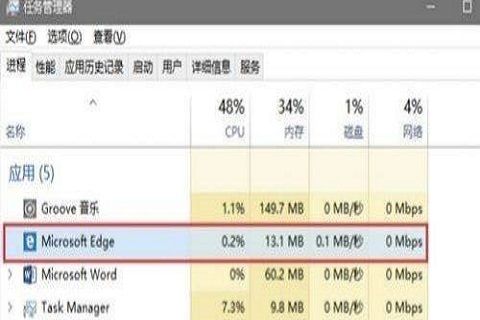
2、随后,重新开启浏览器,一般就能解决难题,但还是有无法打开点一下没反应的现象,有可能是后台的缓存所引起的,此刻能打开浏览器的“Internet选项”;
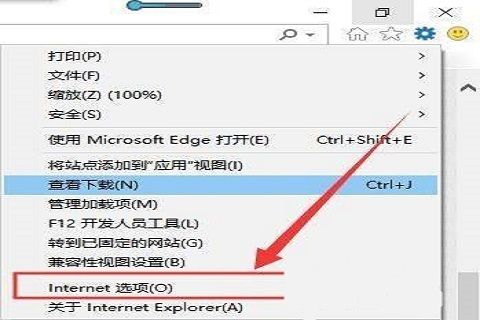
3、然后知识兔,进到Internet选项后,在普通选项中,点一下“删除”按键,进到删除浏览历史数据页面;
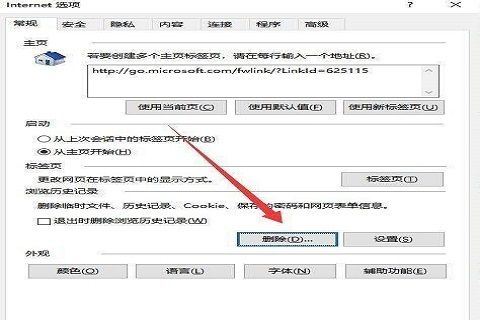
4、最终,启用“临时性Internet文件和网站文件”、“Cookie和网站数据”、和“历史数据”三项,点击进入“删除”就行了。
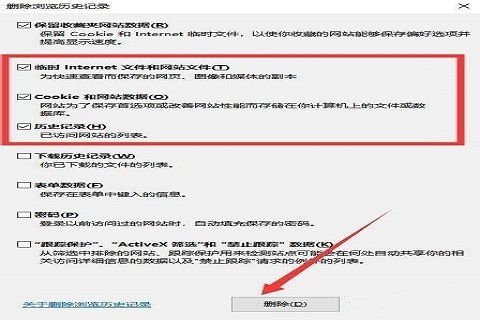
本期教程分享完了,如果知识兔你的Win10打开浏览器也会死机的话,知识兔可以参考本文解决下。
下载仅供下载体验和测试学习,不得商用和正当使用。

![PICS3D 2020破解版[免加密]_Crosslight PICS3D 2020(含破解补丁)](/d/p156/2-220420222641552.jpg)





